ps快速修复偏灰偏亮的外景人物图片
来源:形色主义
作者:林LL
学习:1486人次
素材图片看上去比较朦胧,有种韩系色的味道,喜欢这种色调的可以不做处理。不过喜好对比的,则需要把图片中的灰色去掉,增加图片的饱和度等来增加图片的清晰度。
原图

最终效果

1、原片比较灰,不过自动对比一下就可以了。按Ctrl+ Shift + Alt + L 自动对比度。


2、创建色阶调整图层,参数设置如下图。
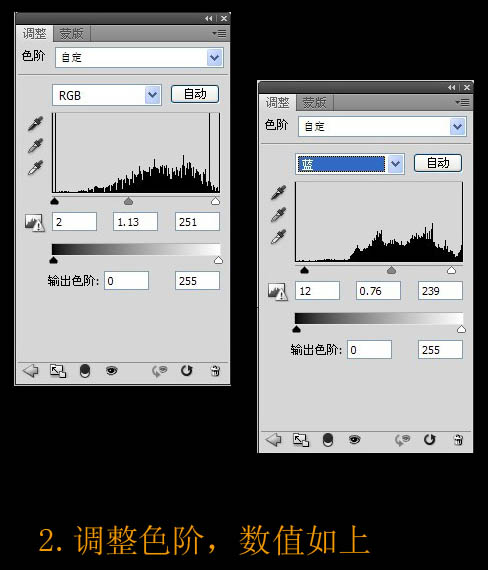
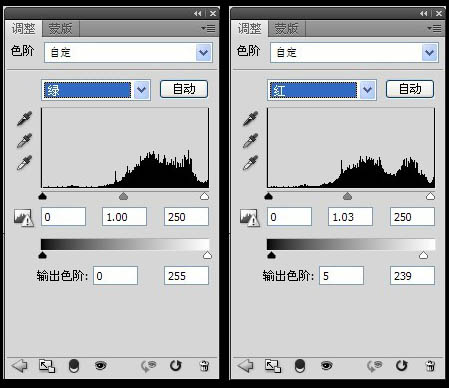
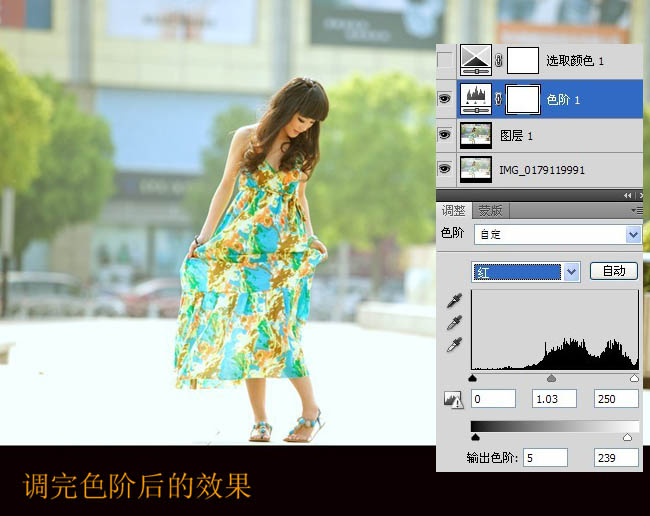
学习 · 提示
关注大神微博加入>>
网友求助,请回答!







